
Controles de sustancia en Final Cut Pro
Utiliza los controles de Sustancia de la sección Material de la sección “Texto 3D” del inspector de texto para modificar la textura de superficie básica del texto 3D. Según la opción que selecciones en el menú desplegable Sustancia, estarán disponibles distintos controles de parámetro.
Sustancia: Menú desplegable para ajustar un tipo de sustancia: Cemento, Tejido, Metal, Plástico, Piedra, Madera, Uniforme o Genérico.
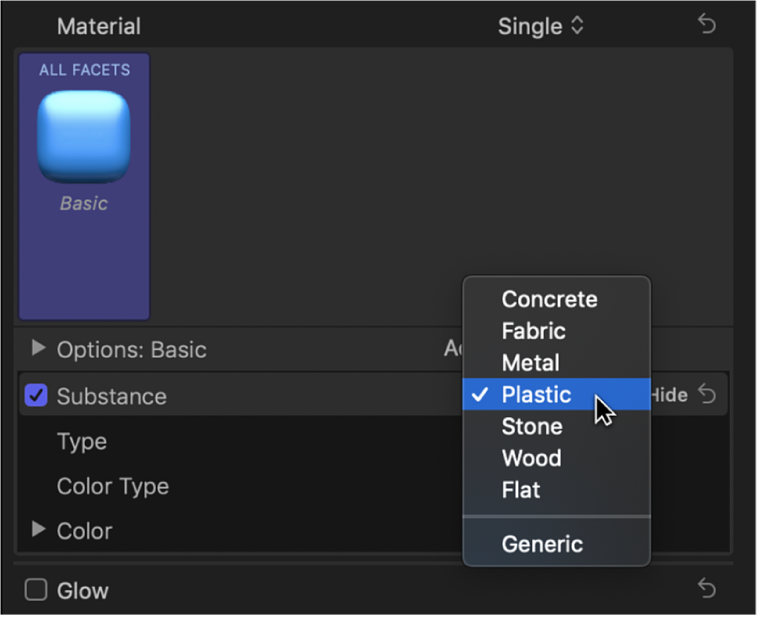
Cuando Sustancia se ajusta en Cemento

Tipo: Menú desplegable para seleccionar un estilo de cemento (envejecido, suave, etc.).
Profundidad: Regulador para ajustar la profundidad de las irregularidades de la superficie en la sustancia cemento.
Colocación: Grupo de controles (disponible al hacer clic en el triángulo desplegable) para ajustar cómo se aplica el modelo de cemento al objeto de texto. Consulta Controles de colocación de Final Cut Pro.
Cuando Sustancia se ajusta en Tejido

Tipo: Menú desplegable para seleccionar un estilo de tejido (Vaquero, Piel, Lana, etc.).
Rugosidad: Regulador para ajustar la cantidad de relieves e irregularidades que debe incluir el modelo de tejido.
Colocación: Grupo de controles (disponible al hacer clic en el triángulo desplegable) para ajustar cómo se aplica el modelo de tejido al objeto de texto. Consulta Controles de colocación de Final Cut Pro.
Cuando Sustancia se ajusta en Metal

Tipo: Menú desplegable para seleccionar un estilo de metal (Latón, Oro, Acero, etc.). Existe también la opción Personalizado, que te permite utilizar una gradación personalizada para el reflejo del metal. Consulta Introducción al editor de gradación de Final Cut Pro.
Brillo: Regulador para ajustar el grado de reflectancia que debe presentar la superficie.
Grosor: Regulador para ajustar el grosor aparente de la superficie de metal cuando se aplica encima de otra capa de sustancia.
Puedes controlar este efecto con más precisión haciendo clic en el triángulo desplegable y ajustando los reguladores Base y Realce.
Cuando Sustancia se ajusta en Plástico

Tipo: Menú desplegable para seleccionar cualquiera de estos tres estilos de plástico: Brillante, Mate o Texturizado.
Tipo de color: Menú desplegable para seleccionar si la superficie de plástico es un color sólido o una gradación.
Color: Control de color (disponible cuando “Tipo de color” se ajusta en Color) para ajustar el color del plástico.
Gradación: Control de gradación (disponible cuando “Tipo de color” se ajusta en Gradación) para determinar cómo se aplica la gradación al objeto de texto.
Profundidad textura: Regulador (disponible cuando Tipo se ajusta en Texturizado) para ajustar el grado de visibilidad de la textura en el objeto.
Colocación: Grupo de controles (disponible cuando Tipo se ajusta en Texturizado) para determinar cómo se aplica la textura al objeto de texto. Consulta Controles de colocación de Final Cut Pro.
Cuando Sustancia se ajusta en Piedra

Tipo: Menú desplegable para seleccionar un estilo de piedra (Caliza, Granito, Arenisca, etc.).
Profundidad: Regulador para ajustar la profundidad de las irregularidades de la superficie en la sustancia piedra.
Colocación: Grupo de controles (disponible al hacer clic en el triángulo desplegable) para ajustar cómo se aplica el modelo de piedra al objeto de texto. Consulta Controles de colocación de Final Cut Pro.
Cuando Sustancia se ajusta en Madera

Tipo: Menú desplegable para seleccionar un estilo de madera (Fresno, Bambú, Nogal, etc.).
Profundidad del grano: Regulador para ajustar la profundidad del grano en la superficie de madera.
Colocación: Grupo de controles (disponible al hacer clic en el triángulo desplegable) para ajustar cómo se aplica el modelo de madera al objeto de texto. Consulta Controles de colocación de Final Cut Pro.
Cuando Sustancia se ajusta en Uniforme
Utiliza el tipo de sustancia Uniforme para crear un objeto que tenga profundidad, pero que no se vea afectado por la luz o las sombras. Uniforme crea un aspecto “2,5 dimensional” popular en los estilos de arte grafiti y pop.

Superficie: Menú desplegable para seleccionar si la superficie muestra un color o una gradación.
Color: Control de color (disponible cuando Superficie se ajusta en Color) para ajustar el color del texto.
Gradación: Control de gradación (disponible cuando Superficie se ajusta en Gradación) para crear una gradación personalizada. Consulta Introducción al editor de gradación de Final Cut Pro.
Intensidad: Regulador para ajustar la intensidad de la opción de Superficie seleccionada (Color o Gradación).
Opacidad: Regulador para ajustar la transparencia de la opción de Superficie seleccionada (Color o Gradación). Arrastra hacia la izquierda para hacer la superficie más transparente, o hacia la derecha para hacerla más opaca.
Activar borde: Grupo de controles (disponible cuando se hace clic en el triángulo desplegable) que crea un efecto dinámico para el modo en que se renderizan los bordes en función de la posición relativa de la cámara. A medida que el texto cambie de posición (con respecto a la cámara) cambiará el sombreado.
Puedes activar o desactivar estos controles seleccionando o anulando la selección de la casilla situada a la izquierda del triángulo desplegable “Activar borde”.
Grosor del borde: Regulador para ajustar el grado de visibilidad que deben presentar los bordes de la capa de sustancia seleccionada.
Invertir: Casilla que, cuando se selecciona, invierte el área visible de los bordes de la capa de sustancia seleccionada.
Modo de mezcla: Menú desplegable para controlar cómo interactúan las capas de sustancias uniformes con las capas situadas debajo de ellas. Selecciona uno de los siguientes métodos:
Normal: Las áreas visibles de la capa de sustancia superior oscurecen los bordes de las capas situadas debajo de ella.
Multiplicar: Las áreas visibles de las capas de sustancia se multiplican entre sí de modo que las áreas más oscuras de cada capa se muestran en los bordes del objeto de texto.
Añadir: Las áreas visibles de las capas se suman entre sí de modo que las áreas más claras de cada capa se muestran en los bordes del objeto de texto.
Cuando Sustancia se ajusta en Genérico
El tipo de sustancia Genérico se utiliza en algunos de los materiales predefinidos disponibles en Final Cut Pro. Cuando Sustancia se ajusta en Genérico, se genera una superficie neutral, a la que puede aplicarse un color sólido o una gradación. Este tipo de sustancia suele utilizarse junto con la capa de acabado “Especular personalizado” o “Relieve personalizado” para crear aspectos únicos.
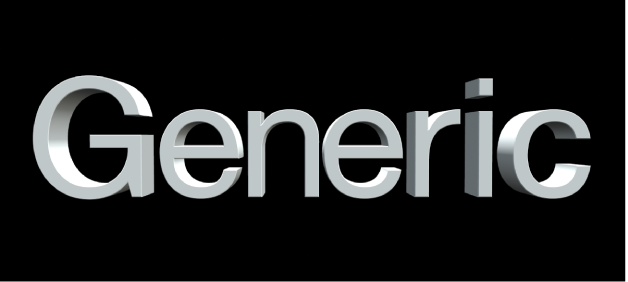
Superficie: Menú desplegable para seleccionar si la superficie muestra un color o una gradación.
Color: Control de color disponible cuando Superficie se ajusta en Color.
Gradación: Control de gradación (disponible cuando Superficie se ajusta en Gradación) para crear una gradación personalizada. Consulta Introducción al editor de gradación de Final Cut Pro.
Brillo: Regulador para ajustar cuánta luz se refleja por la superficie del objeto de texto.
Puedes controlar este efecto con más precisión haciendo clic en el triángulo desplegable y ajustando los siguientes controles:
Luces: Regulador para ajustar cuánta luz de las fuentes de luz se refleja en la superficie del objeto de texto.
Entorno: Regulador para ajustar cuánta luz ambiental se refleja en la superficie del objeto de texto. Consulta Cambiar el entorno de iluminación de texto en 3D en Final Cut Pro.
Opacidad: Regulador para ajustar la transparencia de la capa de sustancia. Arrastra hacia la izquierda para hacer la sustancia más transparente, o hacia la derecha para hacerla más opaca.